指派模型導向應用程式表單順序
資料表有多個主要、快速建立、快速檢視或卡片表單時,可指派表單順序。 表單順序決定哪些表單預設會顯示。
可以透過將資訊安全角色指派給表單,進一步控制可用的主要表單。 其他資訊:控制對表單的存取
無法將資訊安全角色指派給快速建立、快速檢視或卡片表單,因此每個人使用的唯一表單是在表單順序頂端的表單。
設定表單順序
- 登入 Power Apps,選取解決方案,打開所需的解決方案,在左導覽窗格中選取資料表,然後選取表單區域。 If the item isn’t in the side panel pane, select …More and then select the item you want.
- 在您要為表單設定遞補表單的主要表單旁邊選取 ...,然後選取表單設定。
- 在表單設定頁面的左導覽中,選取表單順序。
- 選取所需的表單集,例如主要表單、快速建立表單、快速檢視表單或卡片表單。
- 按照最適合使用者的順序,在清單中上下拖放表單來變更順序。 您也可以使用以下的鍵盤快速鍵:按 Tab/Tab + Shift 來移動焦點、按 Space 來選取或釋放表單,以及向下/向上鍵移動表單。 選取儲存並發佈。
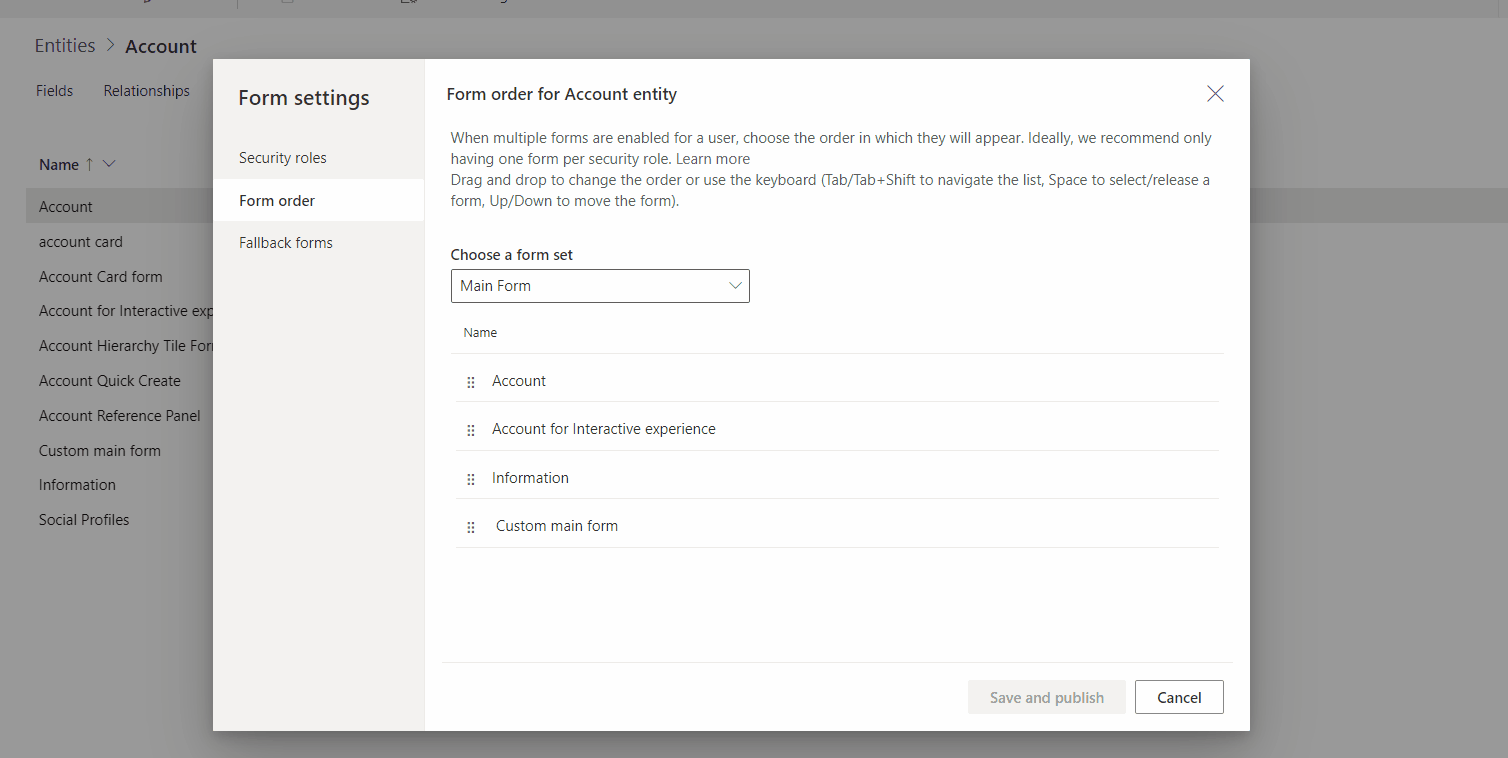
使用傳統編輯器指派表單順序
備註
若要使用新的體驗來設定表單順序,請參閱設定表單順序。
開啟方案總管,展開您要的資料表,然後選取表單。
選取表單清單工具列上的表單順序。
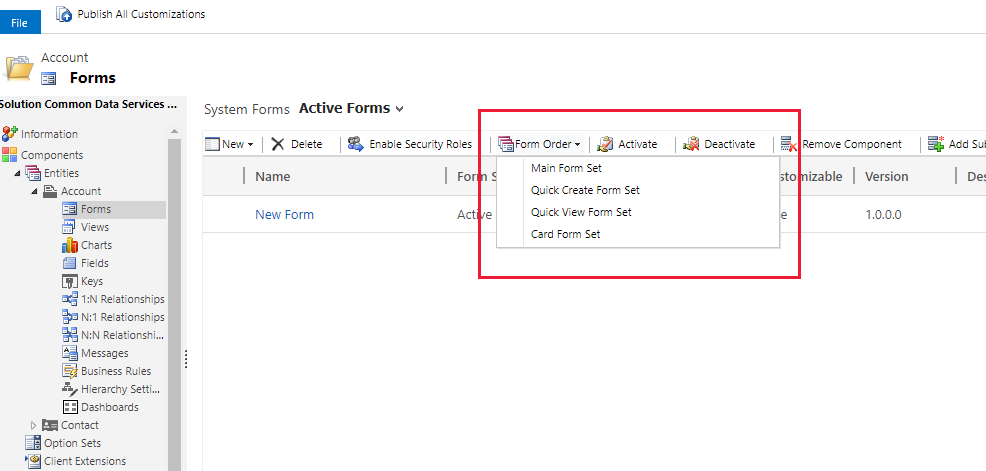
根據您要使用的表單類型,選擇主要表單組、快速建立表單組、快速檢視表單組或卡片表單組。 其他資訊:表單類型。
表單順序對話方塊是一個簡易清單,可以在其中依表單順序向上或向下移動所選表單。
設定好順序之後,選取確定關閉對話方塊。